Compartilhamento familiar com o iCloud: aproveitando ao máximo o iPhone em um ambiente familiar
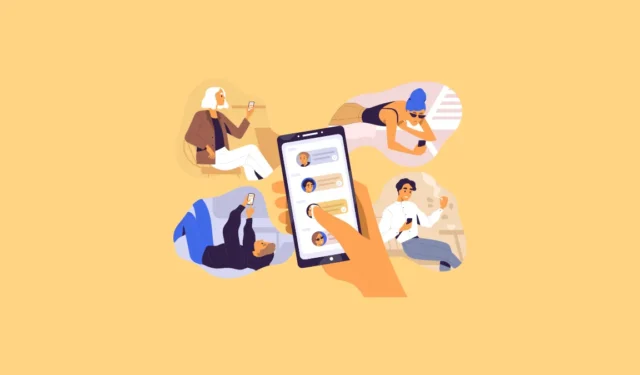
Não faz sentido comprar várias assinaturas para o mesmo aplicativo dentro da mesma família. No entanto, para manter a privacidade, nem todo mundo quer compartilhar seus IDs também. Mas o Family Sharing with iCloud ajuda a contornar esse problema.
Um recurso poderoso da Apple que permite que as famílias compartilhem compras na App Store, armazenamento no iCloud, um plano familiar do Apple Music e muito mais sem precisar compartilhar um ID da Apple. O Compartilhamento Familiar torna extremamente conveniente compartilhar essas assinaturas sem comprometer a privacidade. Vamos mergulhar direto nisso.
O que é Compartilhamento Familiar
Como mencionado, é um recurso que permite compartilhar várias assinaturas. Você pode compartilhá-los com até cinco outros membros da família, ou seja, um grupo familiar na Apple pode ter um total de 6 membros.
Você pode compartilhar serviços da Apple como Apple Music, Apple TV+, Apple News+, Apple Fitness+, Apple Arcade e Apple Card, juntamente com iTunes, Apple Books e compras na App Store. Algumas outras assinaturas de aplicativos também podem ser compartilhadas, mas todos os aplicativos oferecem essa opção. Com o Compartilhamento Familiar, os usuários também podem aproveitar o compartilhamento de fotos da família, o compartilhamento de localização e o Find My para localizar os dispositivos perdidos uns dos outros.
Enquanto você compartilha assinaturas, isso não afeta o conteúdo que você vê no aplicativo. As preferências e recomendações de todos permanecem privadas.
Ele também permite que você compartilhe seu plano de armazenamento do iCloud enquanto mantém o conteúdo do iCloud separado para todos. Com o iCloud+, você pode não apenas compartilhar seu armazenamento com outros membros da família, mas também todos os recursos disponíveis na assinatura. Isso inclui Hide My Email, iCloud Private Relay, Custom Email Domain e HomeKit Secure Video. E enquanto o armazenamento é compartilhado entre os membros da família, cada pessoa usa seu ID para o iCloud, que mantém todos os arquivos, fotos, vídeos etc. separados e privados.
Com o Compartilhamento Familiar, os pais também podem controlar a experiência de seus filhos e aplicar as diretrizes parentais .
Configurando o Compartilhamento Familiar
Para usar o Compartilhamento Familiar, alguém precisa configurar o Grupo Familiar e convidar outras pessoas para ele. A pessoa que cria o grupo será o organizador (um adulto) e também pode criar contas para crianças menores de 13 anos.
Para configurar o Compartilhamento Familiar, abra o aplicativo Configurações no seu iPhone e toque no seu nome na parte superior.
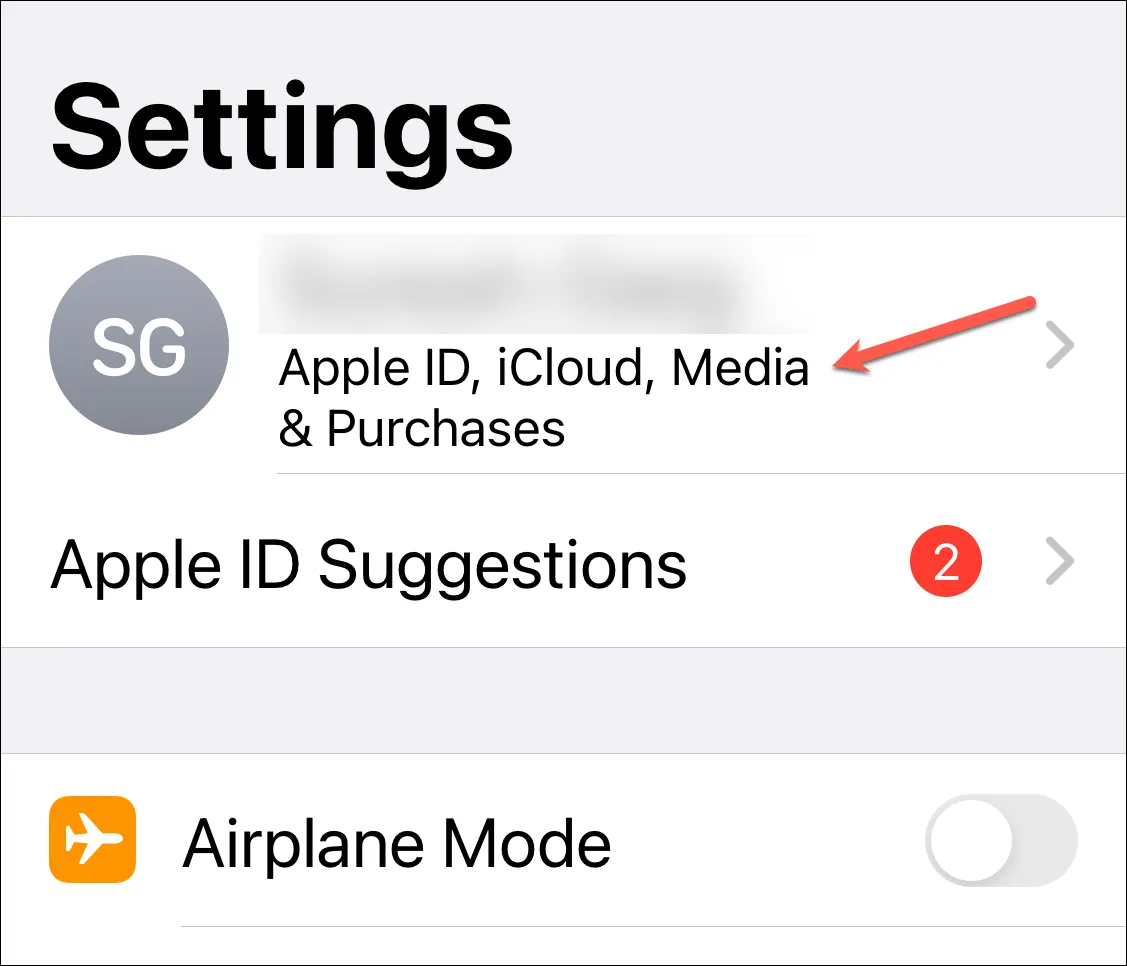
Em seguida, toque na opção ‘Compartilhamento familiar’.
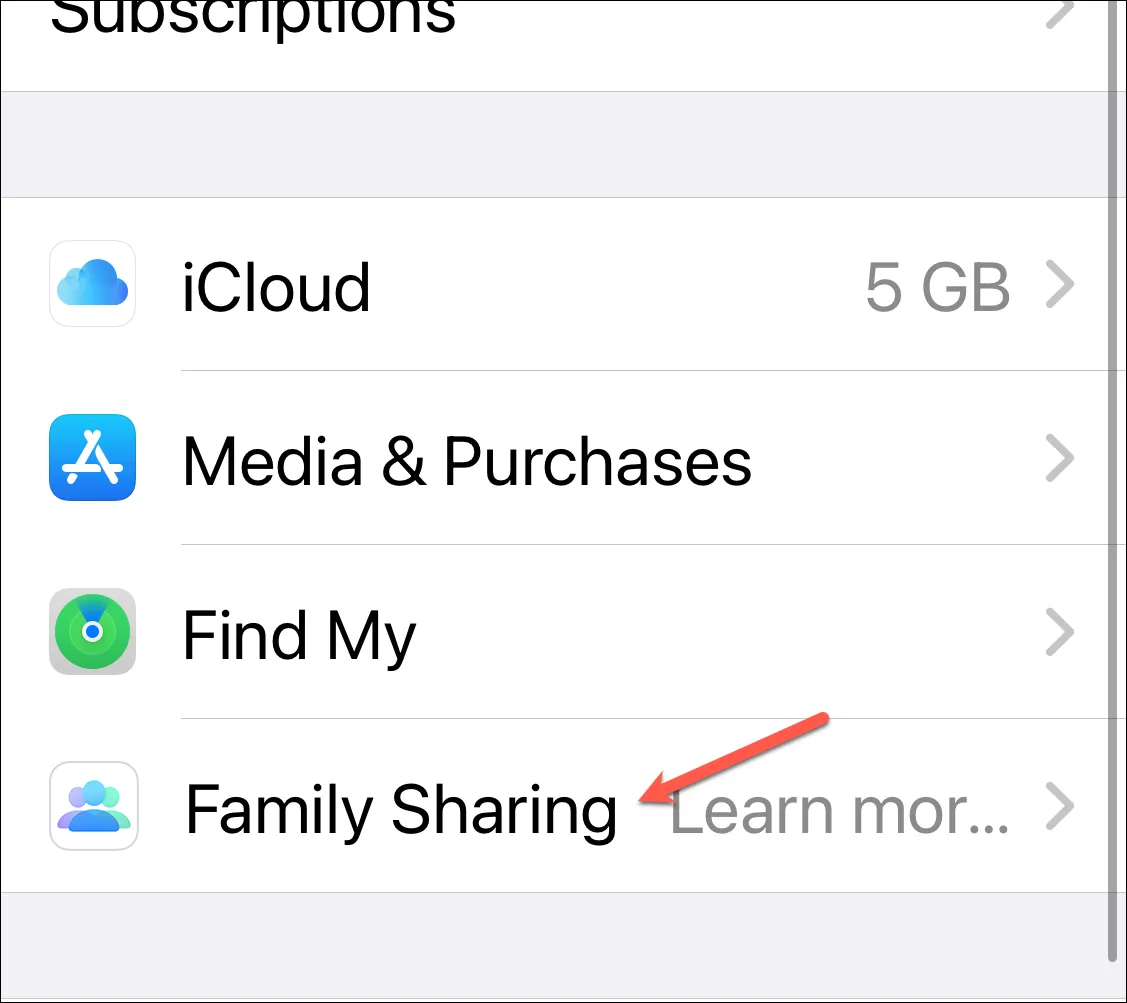
Toque em ‘Continuar’ e siga as instruções na tela para concluir a configuração.
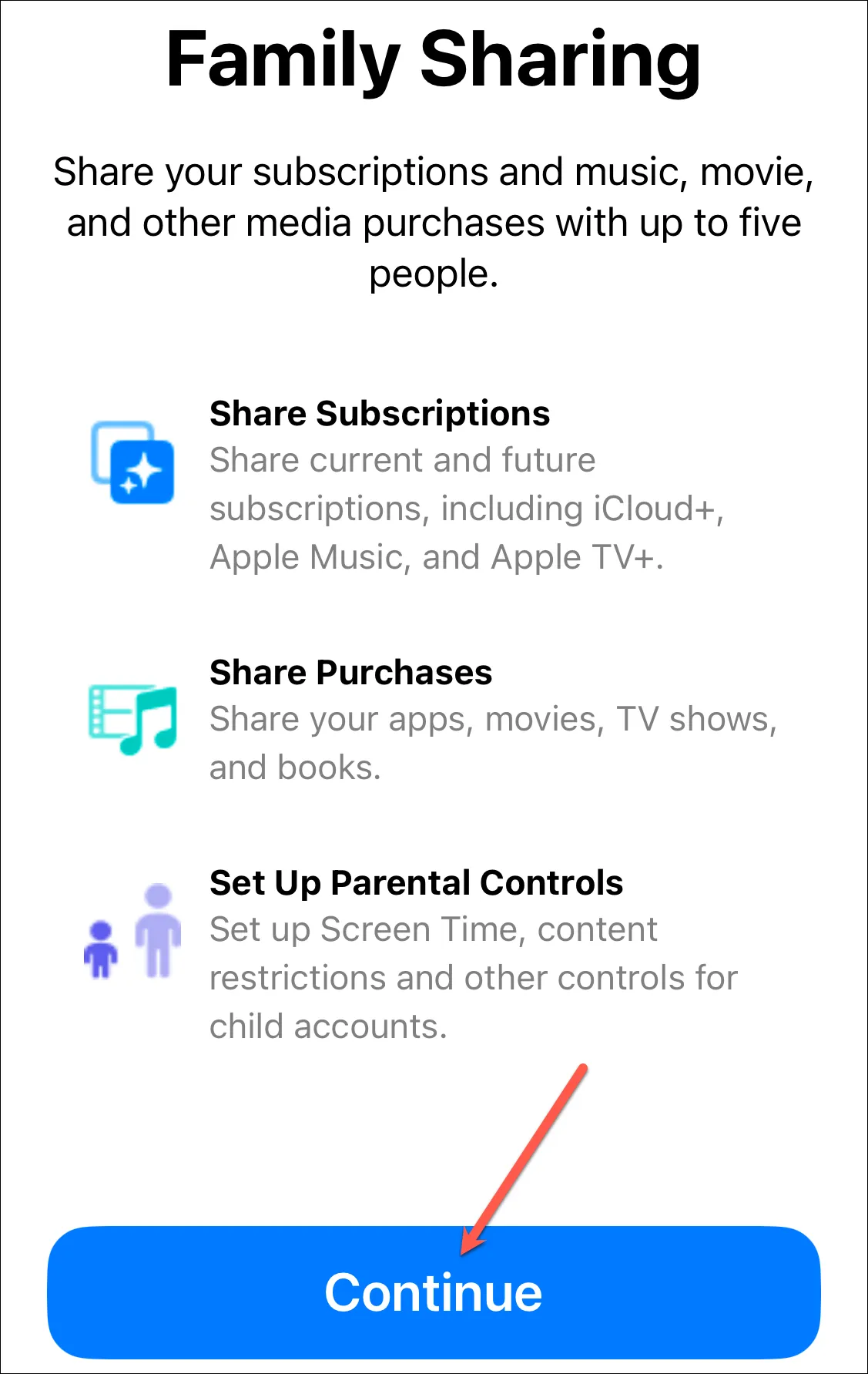
Em seguida, convide as pessoas que deseja incluir em seu grupo familiar. Você pode convidar até mais 5 pessoas para o grupo. Você também receberá sugestões para convidar pessoas. Se seu filho (que tem 12 anos ou menos) ainda não tiver um ID Apple, você também pode criar uma conta para ele imediatamente e adicioná-lo ao grupo familiar.
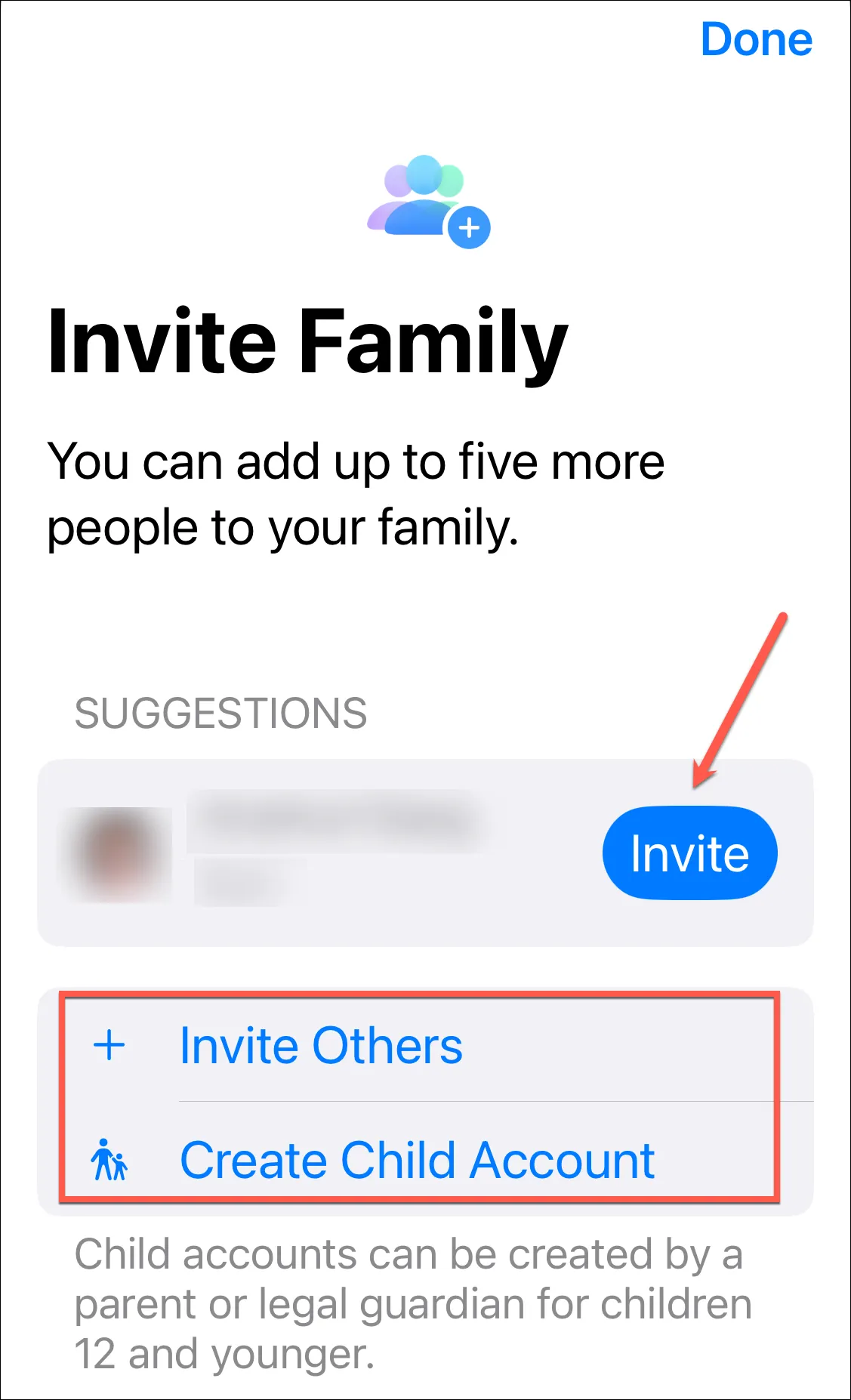
Você pode enviar os convites pelo AirDrop ou enviá-los por e-mail, mensagens ou qualquer outro aplicativo. Há também outra opção para convidar pessoalmente, que permite que a outra pessoa faça login em seu ID Apple em seu iPhone com autenticação de dois fatores.
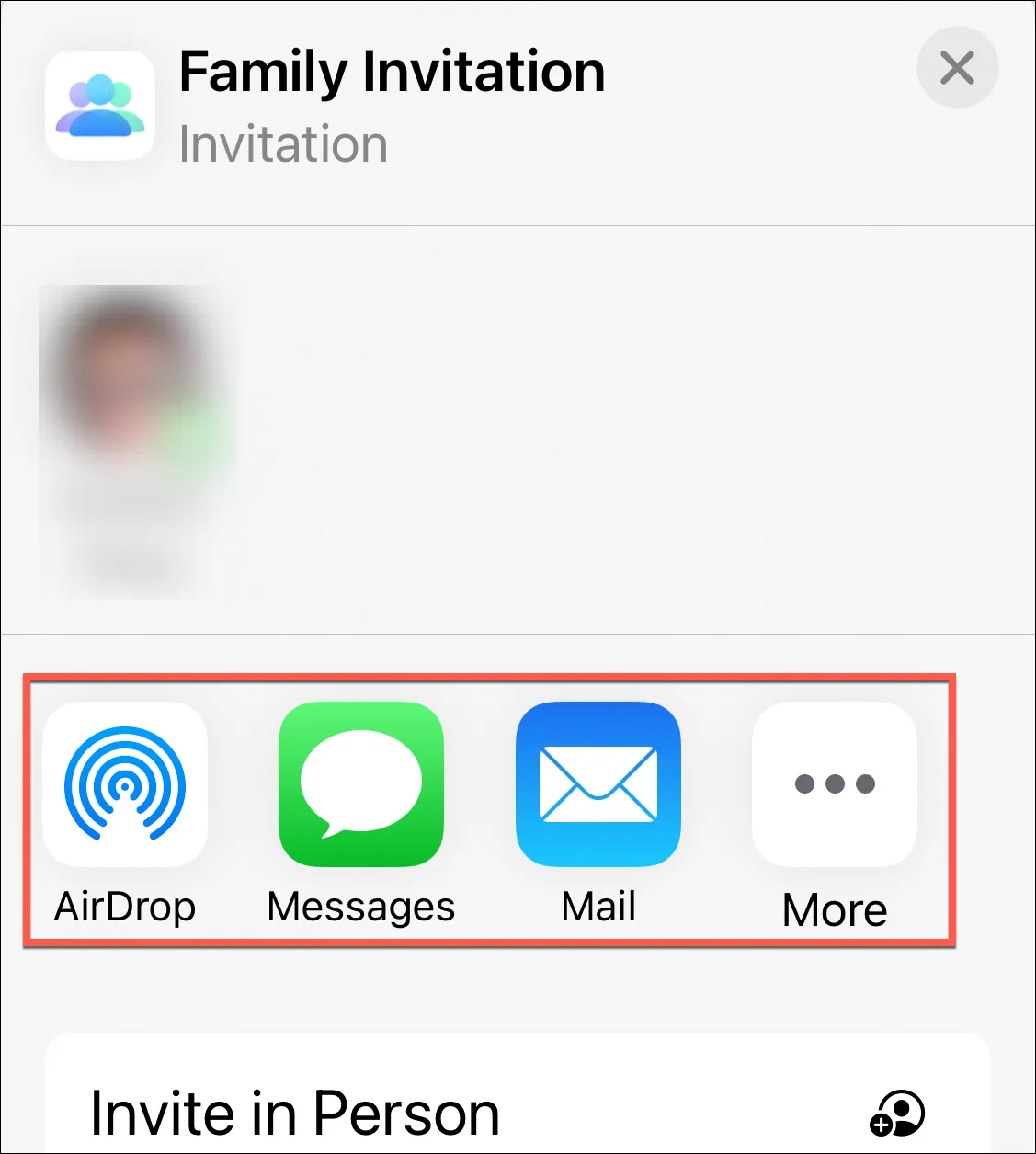
Ao convidar alguém para o grupo, você pode designar uma função para essa pessoa. Diferentes tipos de funções em um Grupo de Compartilhamento Familiar incluem:
- Organizador: A pessoa que cria o grupo; a função não pode ser atribuída a mais ninguém. O organizador pode convidar e remover pessoas do grupo e dissolver o grupo completamente.
- Pai/Responsável: Esta função pode ser atribuída a outro adulto do grupo. Eles podem ajudar o organizador a gerenciar o controle dos pais para as crianças do grupo.
- Adulto: Qualquer membro do grupo com 18 anos ou mais (a idade em que alguém é considerado adulto pode ser diferente em diferentes países).
- Criança ou adolescente: Qualquer integrante do grupo menor de 18 anos (a idade pode variar de acordo com o país).
Assim que aceitarem o convite, o Compartilhamento Familiar será configurado automaticamente no dispositivo.
Você também pode ignorar o convite de alguém no momento da configuração e adicioná-lo ao grupo mais tarde. Para adicioná-los mais tarde, toque na opção ‘Convidar’ no canto superior direito.
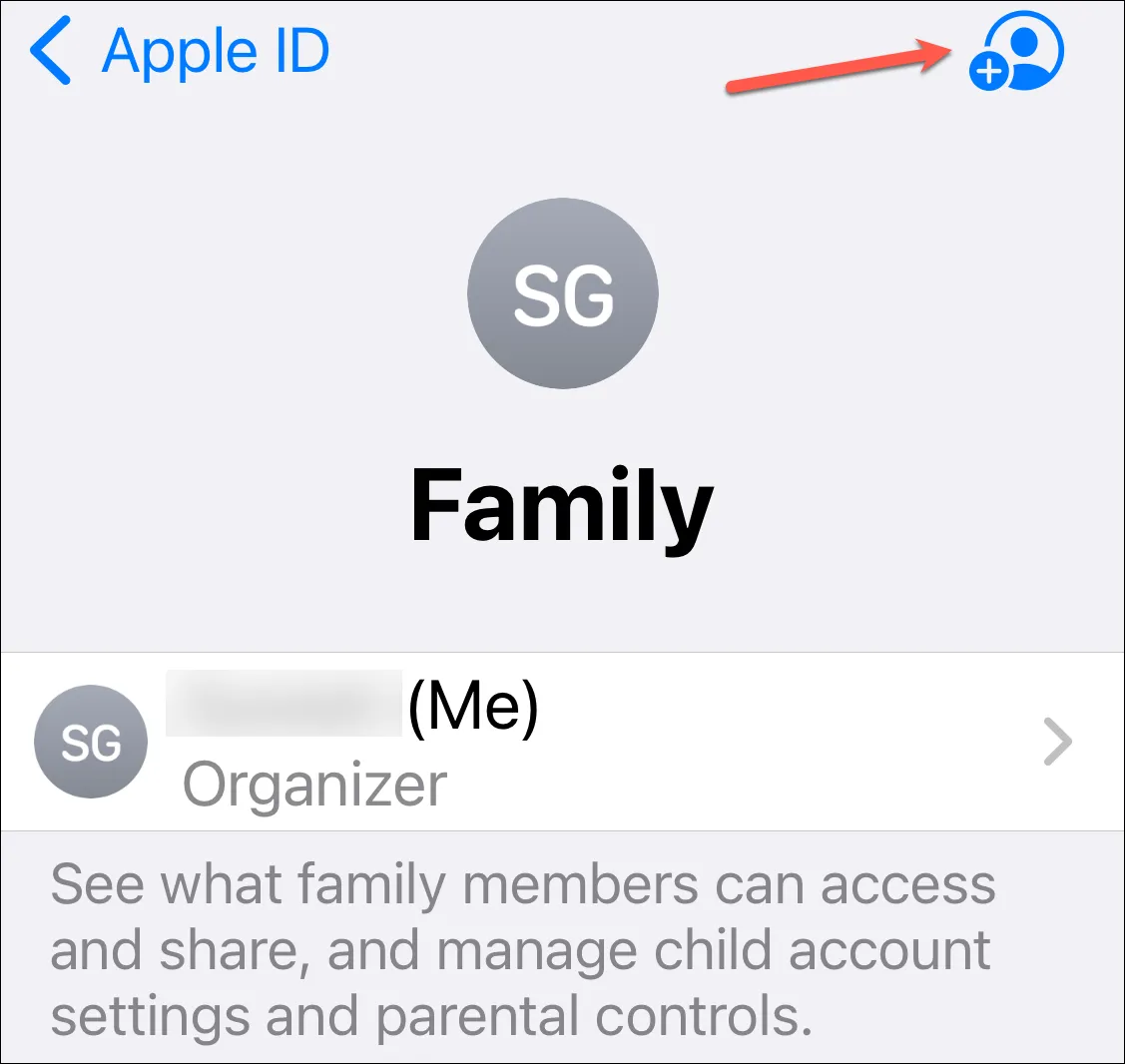
Compartilhamento de assinaturas
Depois de configurar o Compartilhamento Familiar, você pode começar a aproveitar seus recursos, começando com o compartilhamento de assinaturas e compras qualificadas entre você. Qualquer adulto pode compartilhar suas assinaturas com o grupo familiar, não apenas com o organizador.
Para compartilhar assinaturas, vá para ‘Família’ em Configurações.
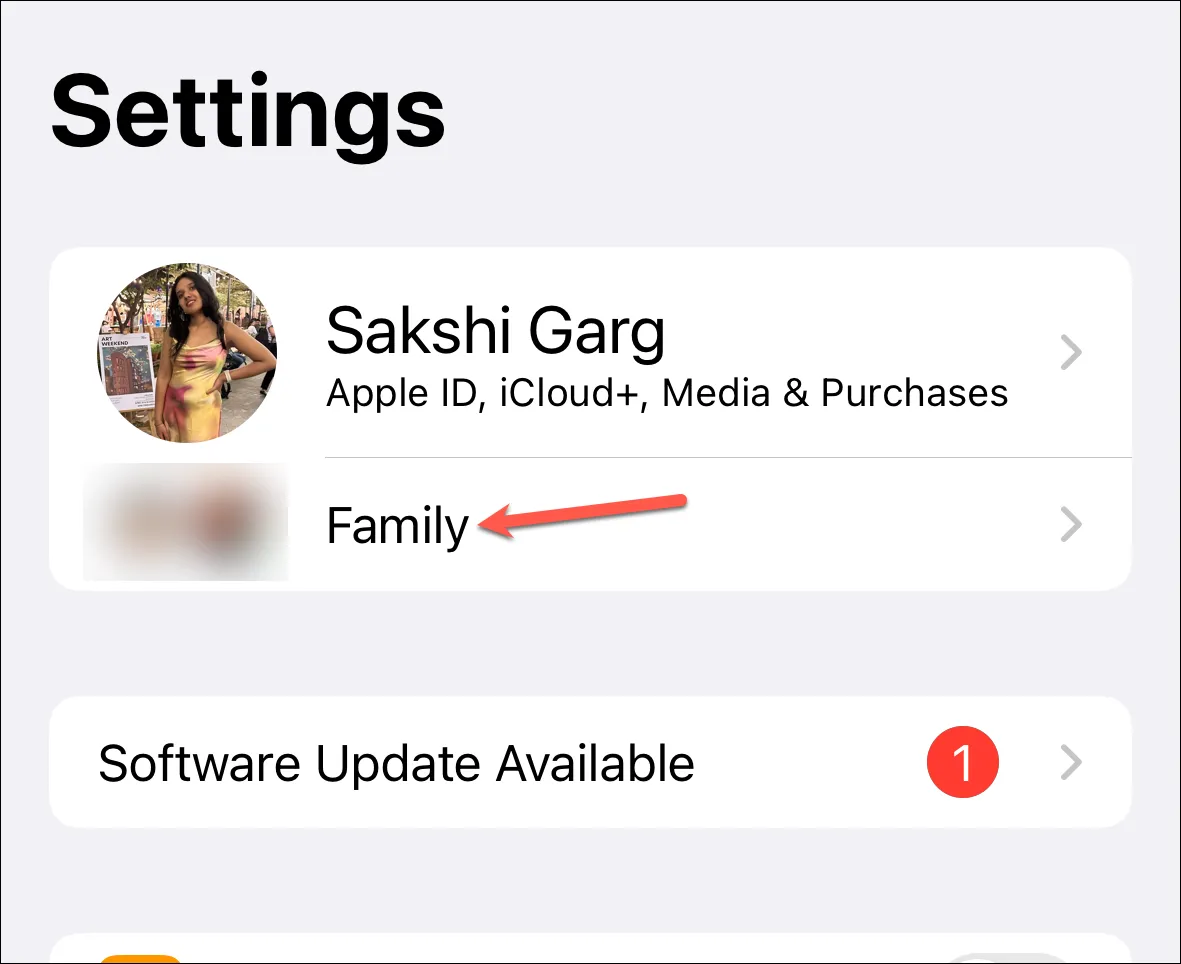
Em seguida, toque na opção ‘Assinaturas’.
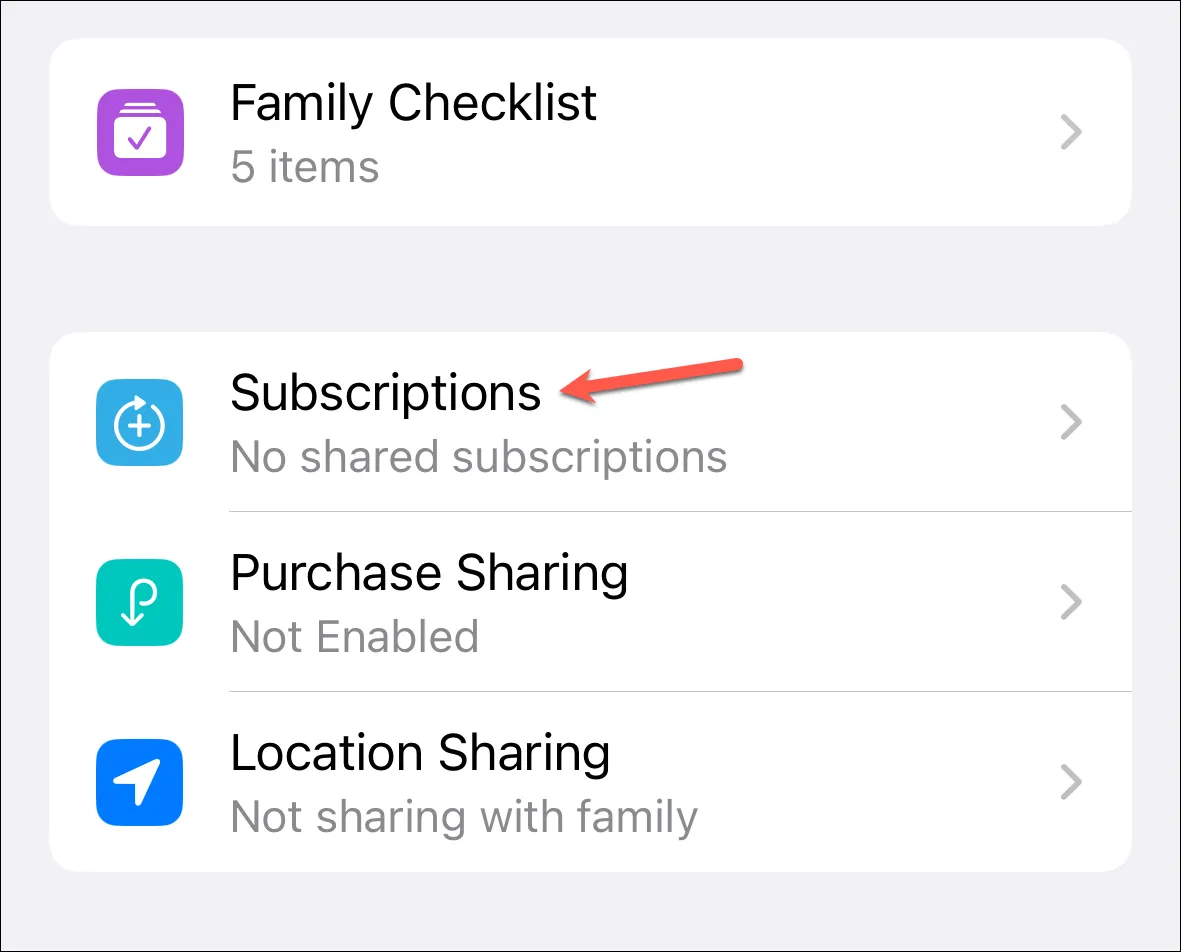
Todas as assinaturas disponíveis para compartilhamento aparecerão em ‘Disponíveis para compartilhar’. Toque na assinatura que deseja compartilhar para abri-la.
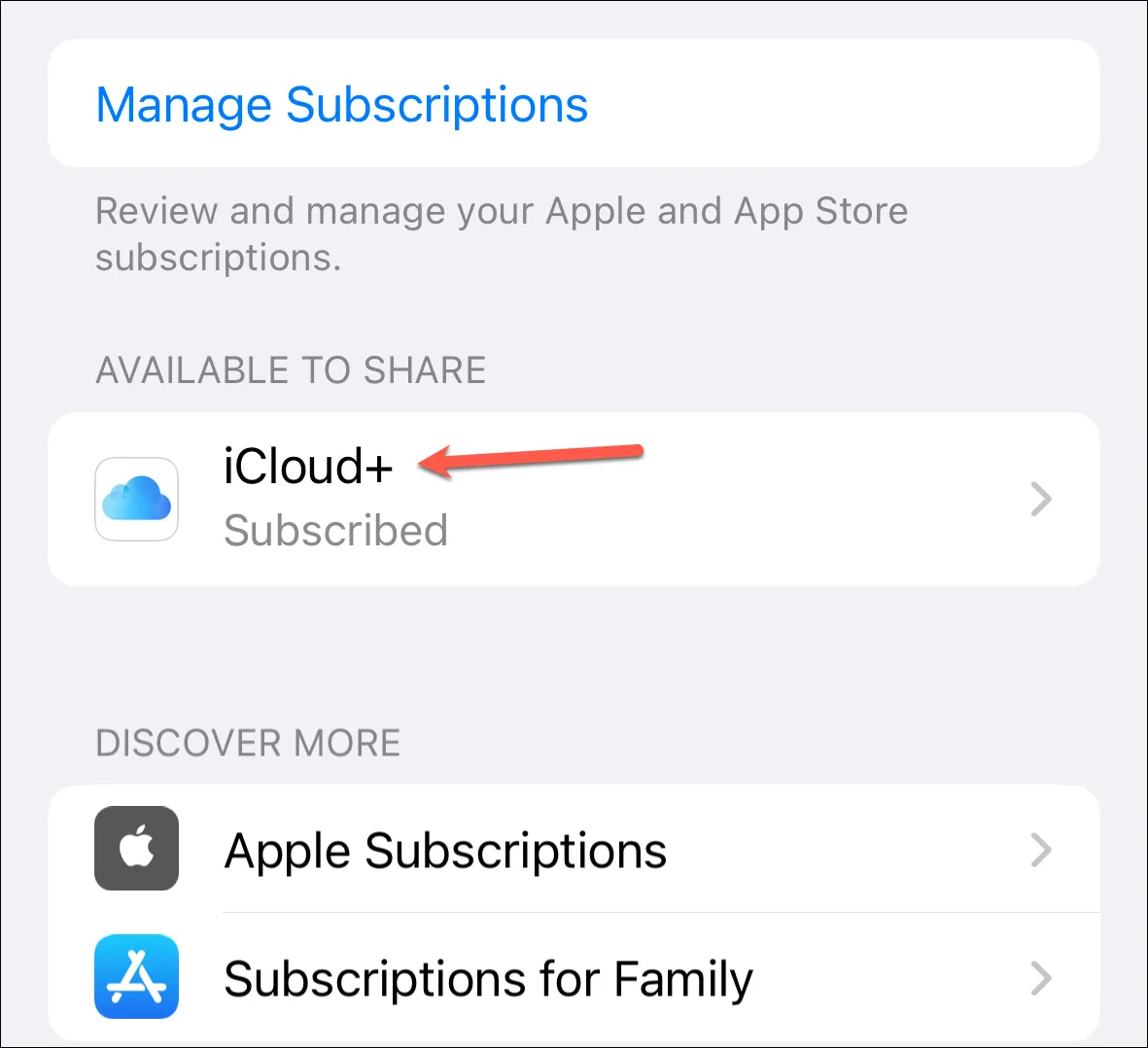
Em seguida, toque em ‘Compartilhar com a família’.
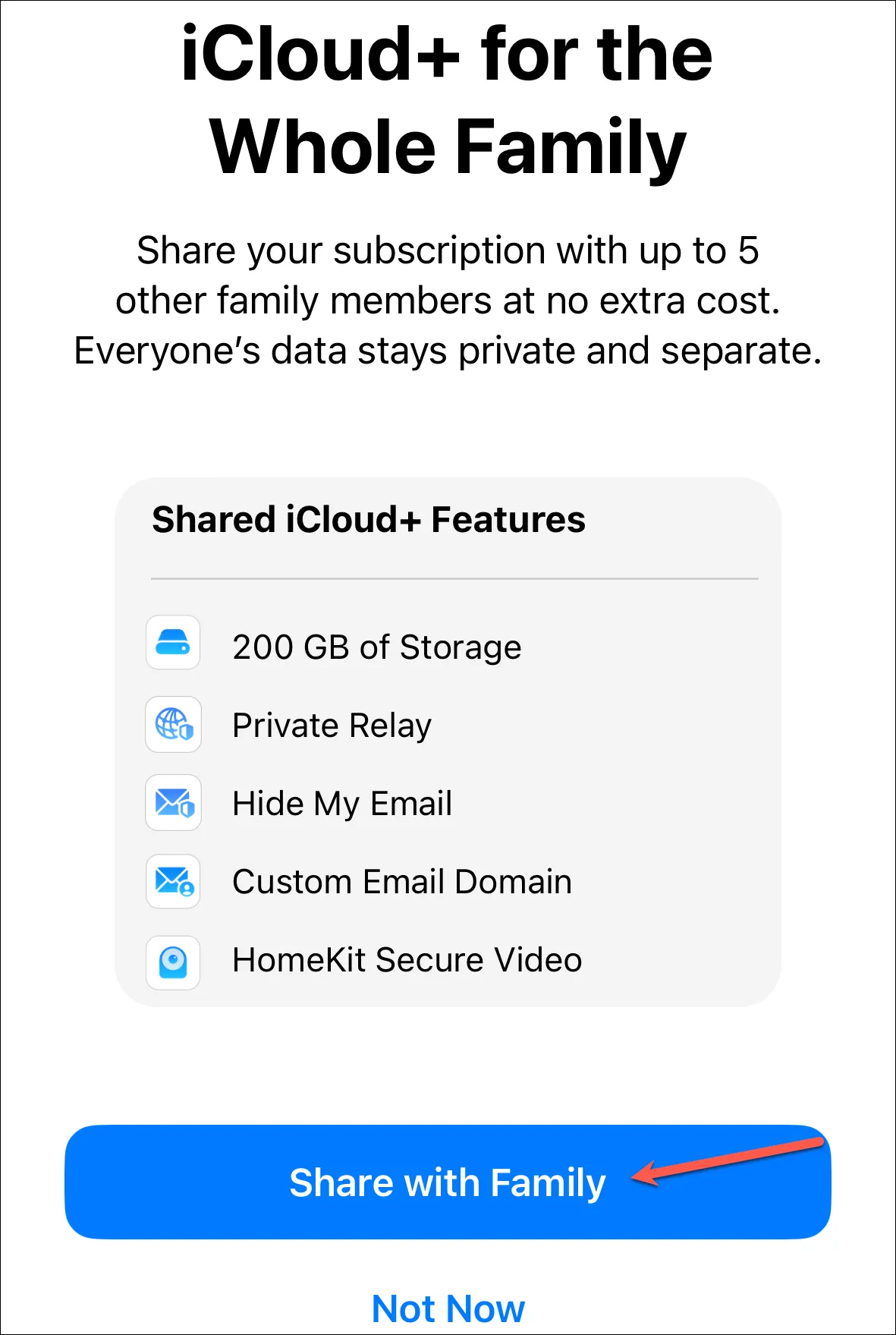
Para encontrar mais assinaturas que você pode compartilhar com sua família, toque nas opções ‘Assinaturas da Apple’ ou ‘Assinaturas para família’ em Descubra mais.
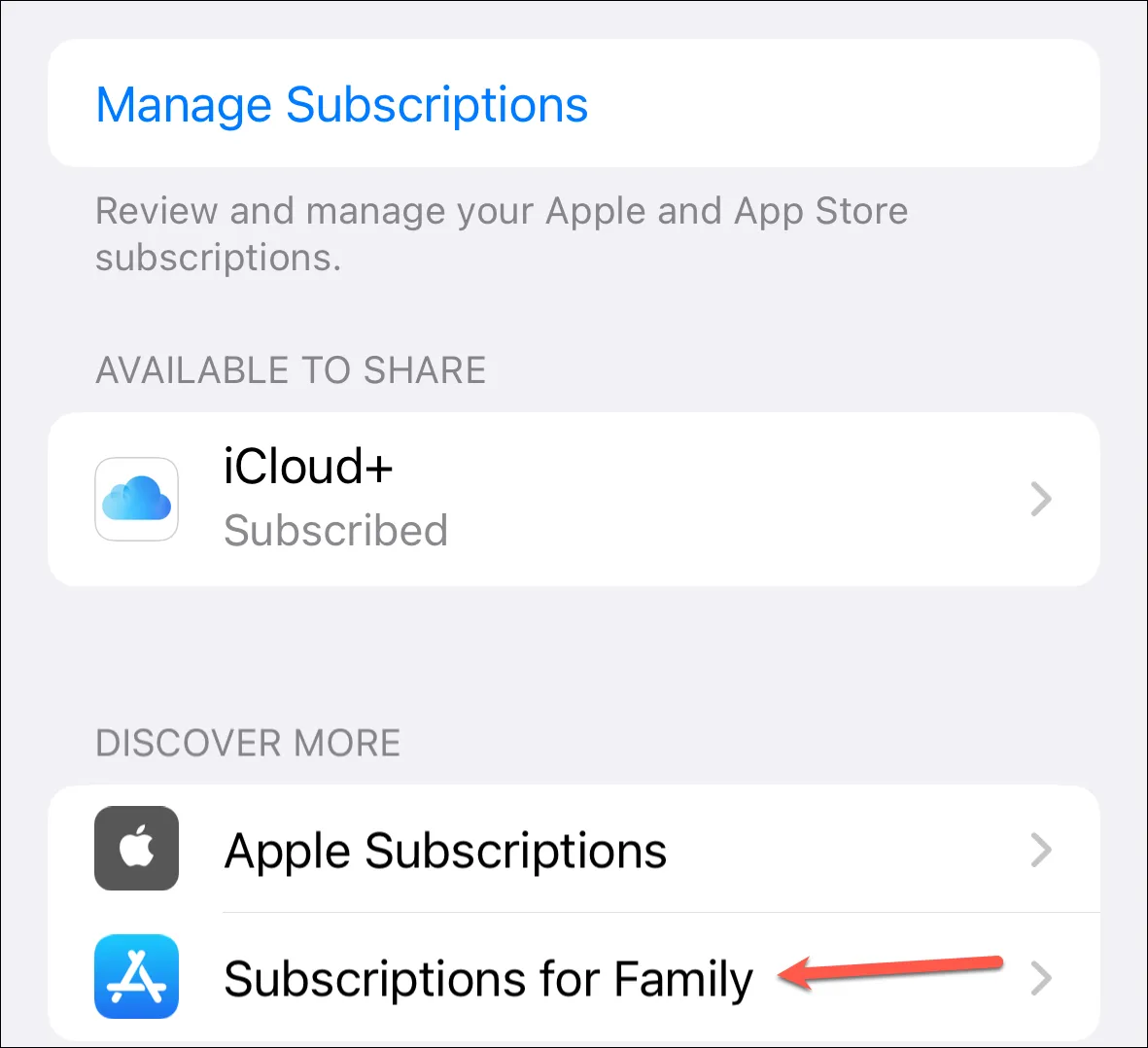
Você encontrará uma lista de serviços da Apple ou outras assinaturas de aplicativos que podem ser compartilhadas, dependendo da opção que você tocou.
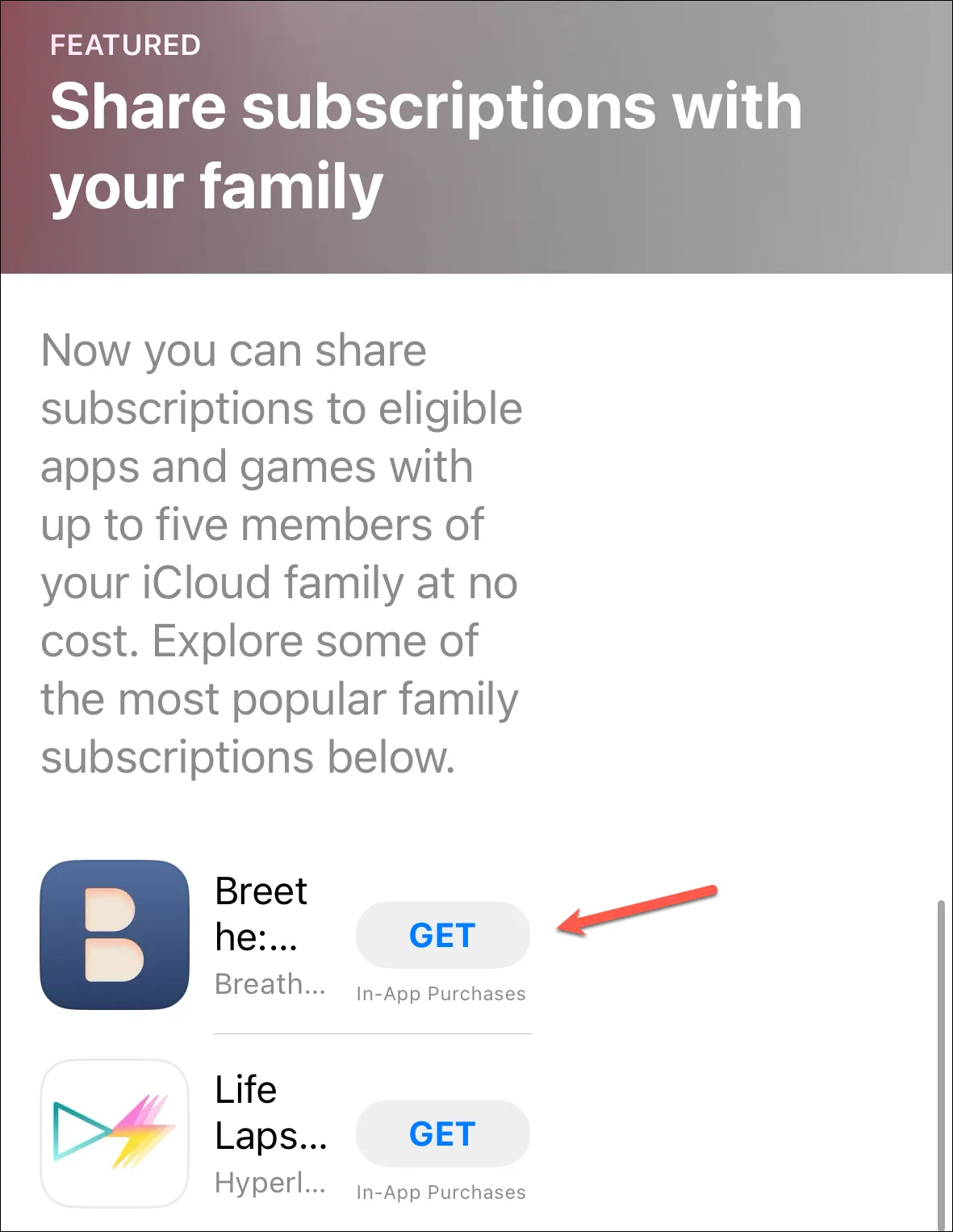
Compartilhamento de compras
Para compartilhar compras do iTunes, Apple Books e App Store, o organizador da família terá que habilitar o compartilhamento de compras.
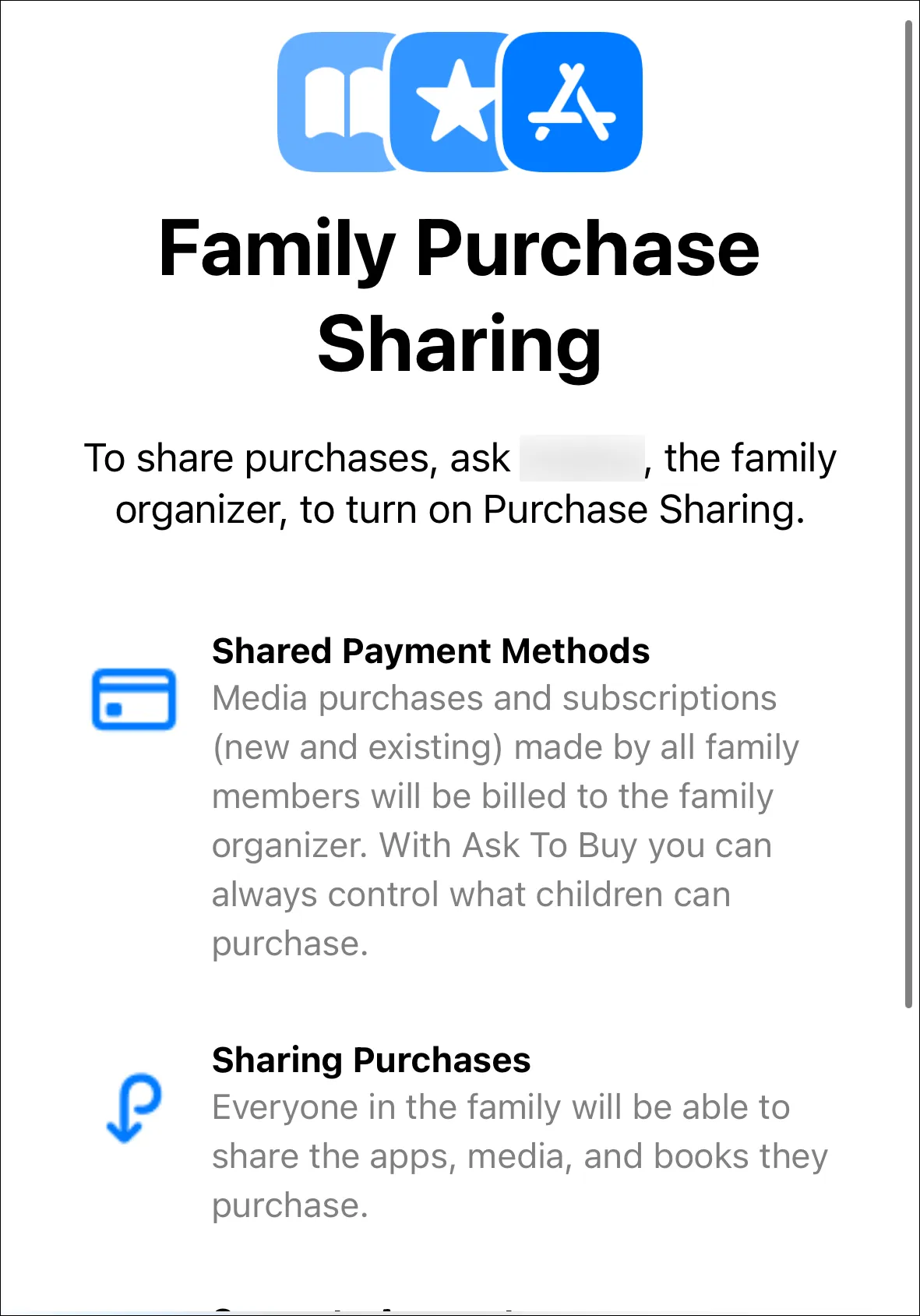
Quando o compartilhamento de compras está ativado, todas as compras e assinaturas de mídia novas e existentes são cobradas no método de pagamento que o organizador da família adicionará. Para crianças, o organizador da família ou o adulto com a função de pai/responsável pode habilitar ‘Pedir para comprar’ para que possam controlar o que podem comprar. Em seguida, você pode aprovar/rejeitar qualquer pedido que seu filho faça para assinaturas ou outras compras.
Embora todas as assinaturas sejam compartilhadas, todos poderão usar IDs separados nos aplicativos em questão, portanto, não há comprometimento da privacidade.
Para habilitar o compartilhamento de compras, o organizador da família deve navegar para ‘Família’ no aplicativo Configurações em seu dispositivo. Em seguida, toque na opção ‘Compartilhamento’ e ative-a.
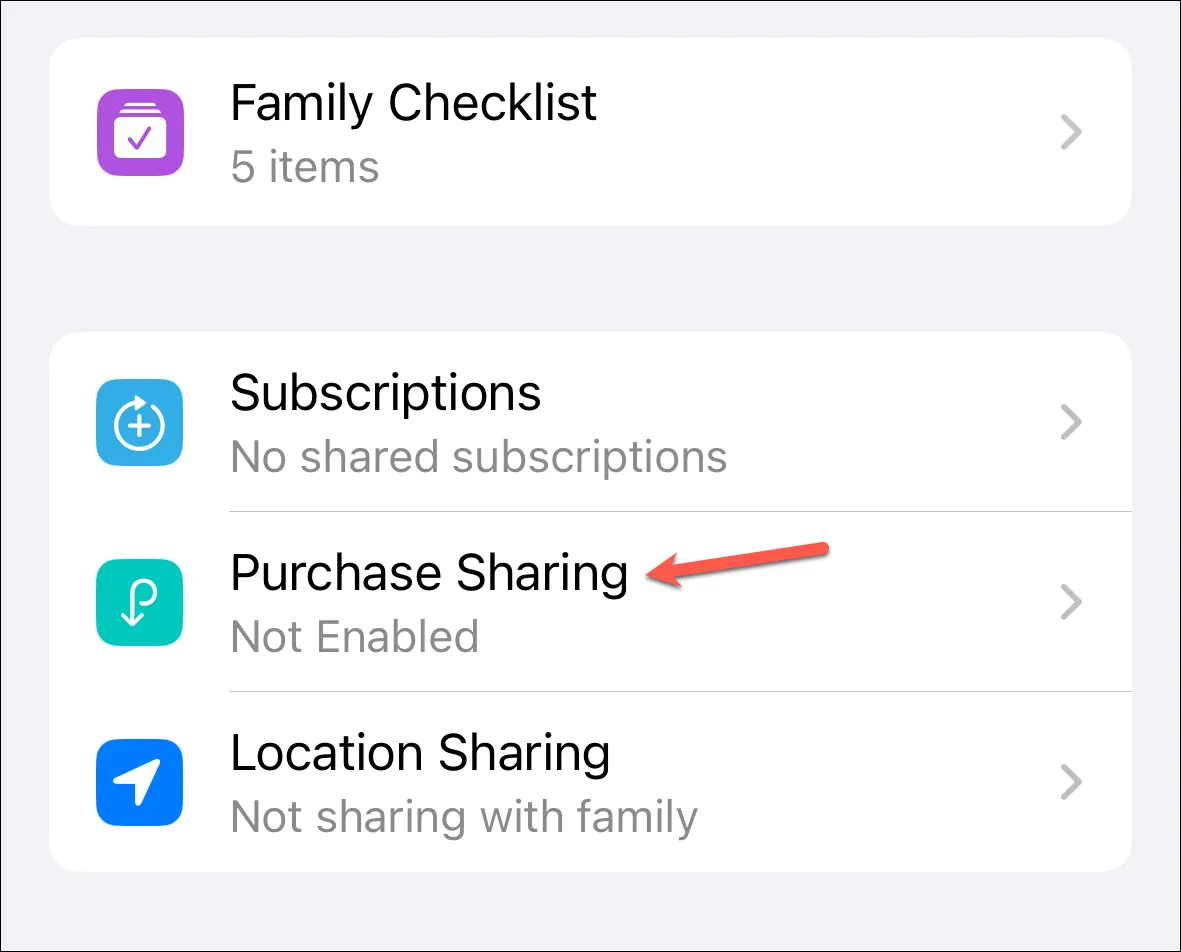
Compartilhamento de localização
Os membros da família também podem compartilhar sua localização com outros membros do grupo.
Nas configurações de ‘Família’, toque na opção ‘Compartilhamento de localização’.
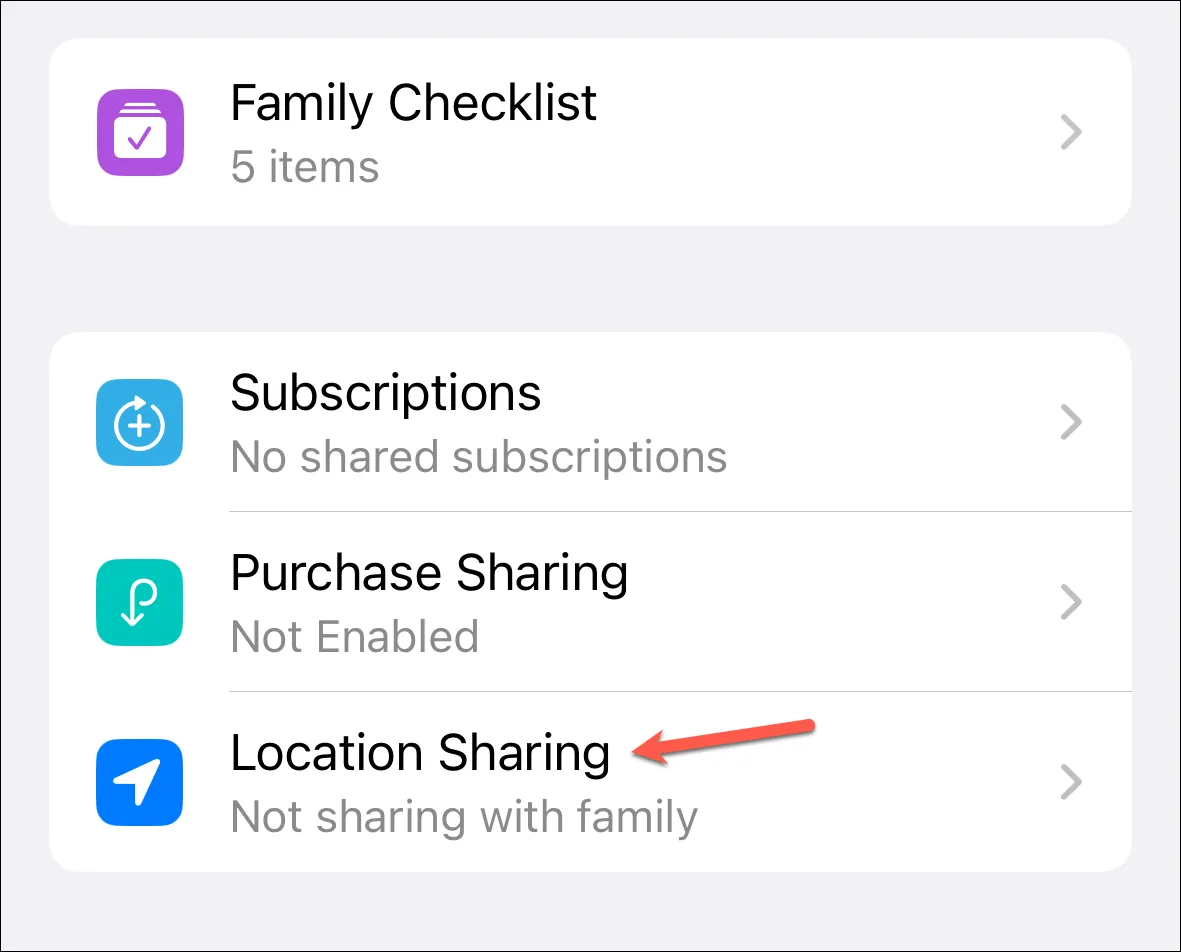
Em seguida, ative a alternância ao lado dos membros da família com quem deseja compartilhar sua localização. Se você deseja compartilhar sua localização com membros da família por padrão, habilite a alternância para ‘Compartilhar localização automaticamente’.
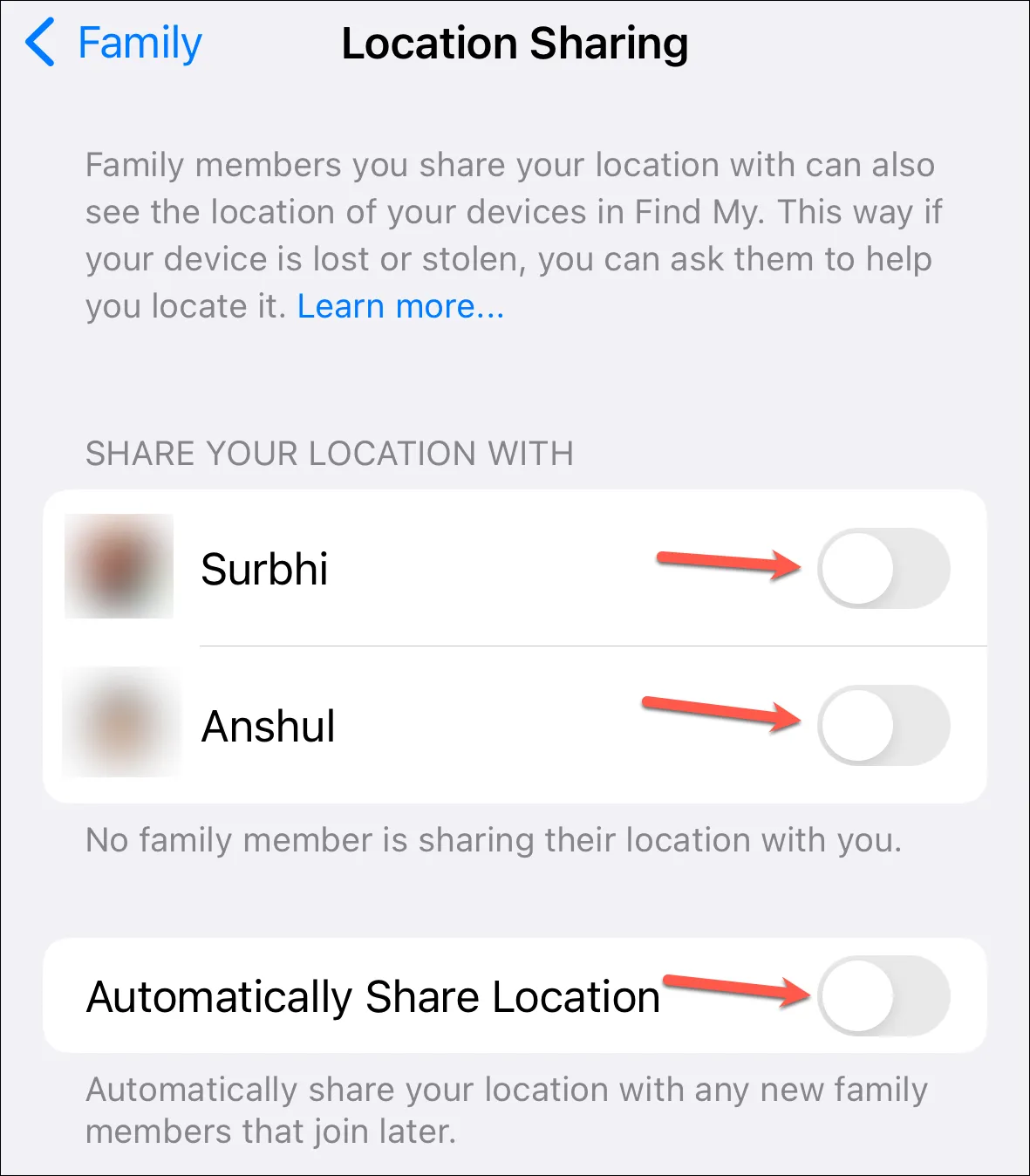
Lista de verificação familiar
A Apple também fornece uma lista de verificação da família na página de configurações da família. Toque nele para abri-lo.
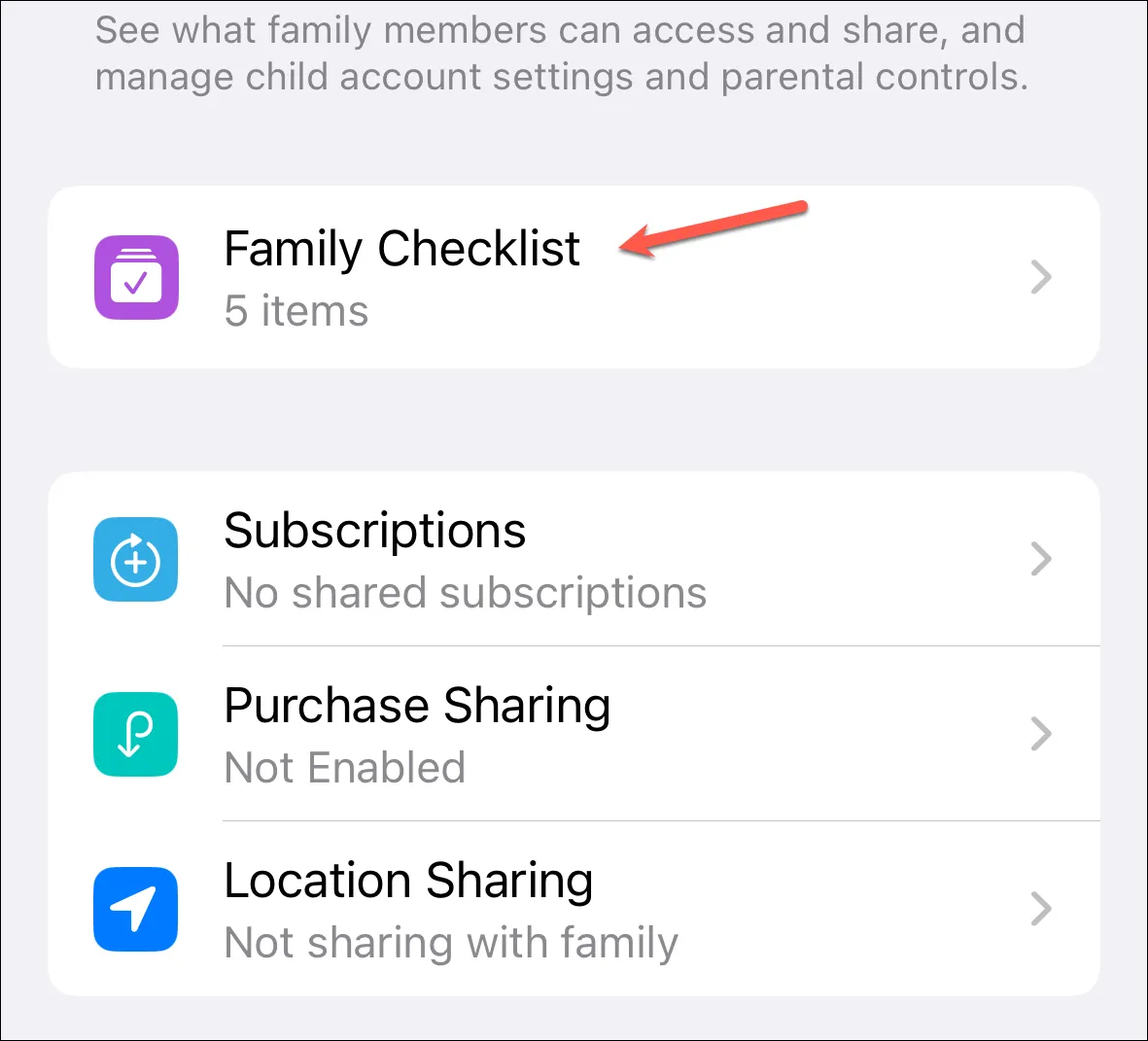
Esta lista de verificação contém outros itens que você pode configurar para sua família para aproveitar ao máximo esse recurso. Dependendo das configurações que você já configurou e dos membros do seu grupo, as sugestões podem ser diferentes. Mas você pode obter sugestões para configurar Controles dos Pais, Contato de Emergência, Compartilhamento de Localização, Contato de Recuperação, Contato Legado, etc.
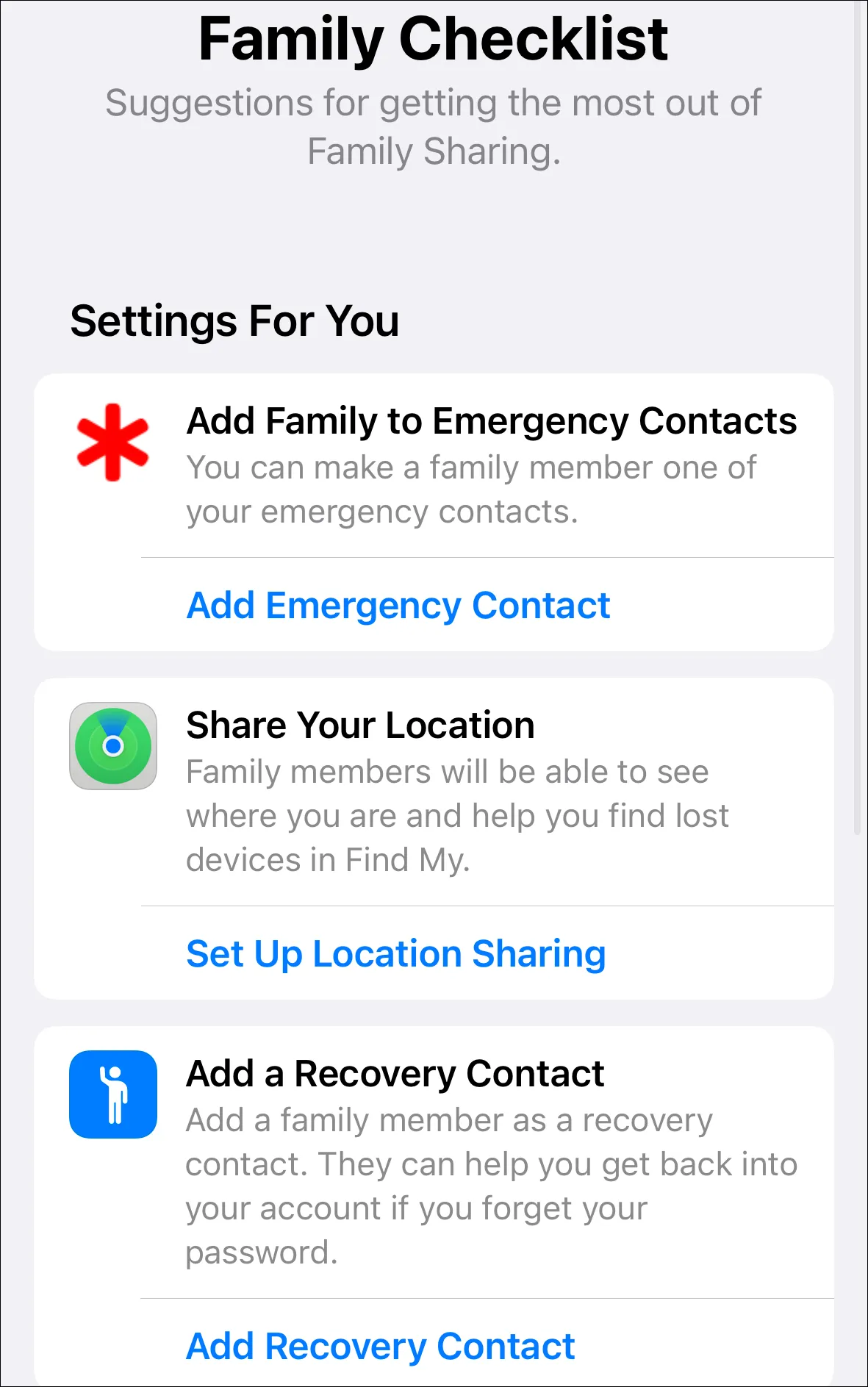
Você também pode configurar a Biblioteca de fotos compartilhadas do iCloud, que compartilha fotos automaticamente com os membros da sua família com base em como você a configura. Discutimos o recurso em detalhes no guia abaixo.
O Compartilhamento Familiar torna extremamente fácil compartilhar suas assinaturas e compras se toda a sua família também estiver no ecossistema da Apple. Com todas as configurações devidamente configuradas, você e sua família podem aproveitar ao máximo seus iPhones ou outros dispositivos Apple.


Deixe um comentário